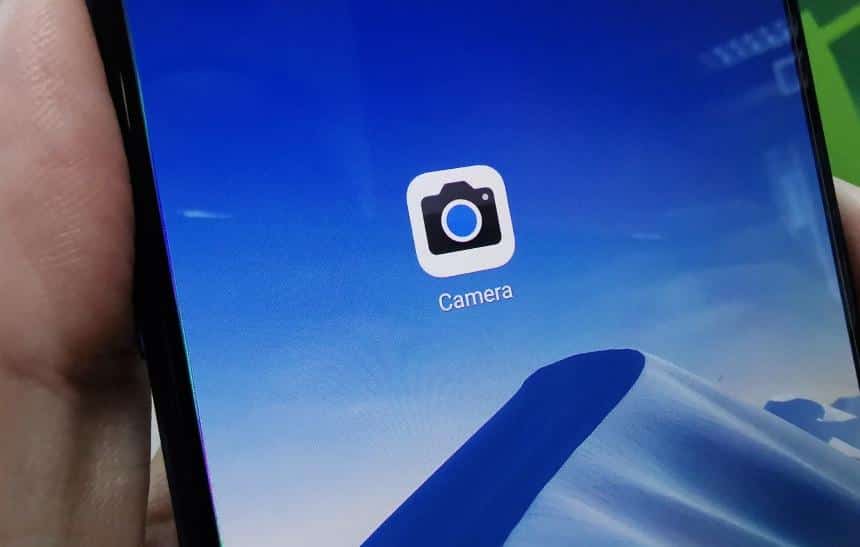Nos aparelhos celulares do Google as pessoas têm por padrão o aplicativo Google Camera instalado, que também marca presença em alguns aparelhos de outras marcas. Como o seu nome sugere, é claro, esse é o programa oficial da marca para fazer a captura de fotos e vídeos, que geralmente é melhor do que o de algumas fabricantes, que nem sempre oferecem muitos recursos ou um bom pós-processamento.
Felizmente, para quem está nessa última situação, alguns desenvolvedores acabam fazendo adaptações no programa do Google para que ele possa ser utilizado em aparelhos não suportados oficialmente. A seguir, veja como obter o Google Camera para usar em qualquer aparelho.
Importante
O processo demonstrado abaixo ensina um dos métodos mais práticos para obter o Google Camera sem requerer o root do celular. Ainda assim, é preciso lembrar que nem todos aparelhos possuem uma versão compatível com o Google Camera.
Também vale o aviso de que mesmo após instalar o Google Camera, você poderá continuar utilizando o aplicativo padrão da câmera de seu aparelho.
Como obter o Google Camera certo para seu aparelho
Existe mais de um caminho para se obter o Google Camera para aparelhos não suportados oficialmente, mas em nosso caso será utilizado um pequeno aplicativo, que facilita bastante essa tarefa. Confira:
1. Acesse a Google Play e realize o download do aplicativo GCamator;
2. Espere o aplicativo analisar o celular e, caso apareça a mensagem de que o módulo “Camera2Api” está ativado, toque em “Device Info”;

3. Mais uma vez, aguarde a checagem do aplicativo e quando tudo estiver pronto, toque em “Click to see GCam for your device”;

4. Conceda a permissão necessária para o download e aguarde que ele seja realizado. Caso apareça uma propaganda nessa etapa, é necessário ver o seu vídeo até o final para prosseguir;

5. Quando o download for finalizado, toque em “Ok” na mensagem que aparece e conceda a permissão necessária no Android para instalar o aplicativo;

6. Então, finalize a instalação do aplicativo do Google Camera;

7. Após ter feito a instalação, na primeira execução, o Google Camera solicitará algumas permissões para poder fazer a captura de fotos e gravar vídeos, além de salvar arquivos em seu aparelho.

O processo exibido acima foi testado em quatro aparelhos da redação do Olhar Digital, sendo que apenas em dois deles foram encontrados erros. Na primeira negativa, o celular não possuía ativo o módulo necessário para usar o Google Camera, enquanto no segundo, o aparelho até possuía o módulo, mas o Gcamator não encontrou a versão certa do Google Camera.
Como instalar o Google Camera em outros aparelhos
Quem não tiver sucesso em instalar o Google Camera com o aplicativo Gcamator pode recorrer a essa página do Xda-Developers, que possui uma lista de ports compatíveis com outros aparelhos. Ao encontrar o modelo de seu aparelho na lista, será preciso baixar um APK e fazer a instalação dele em seu dispositivo.
Em último caso, se o seu aparelho também não estiver nessa lista, você pode recorrer a este hub de ports do Google Camera e testar um dos APKs recomendados, já que alguns deles funcionam para mais de um aparelho.
Pronto! Agora, você já sabe como instalar o Google Camera de forma fácil em seu celular com o Android, mesmo que ele não tenha uma versão oficial do aplicativo.